QL-1060N
FAQ et Diagnostic |

QL-1060N
Date: 23/04/2024 ID: faqp00100314_001
Comment connecter l’imprimante à mon ordinateur via un réseau local câblé (Ethernet) ? (pour Mac)
- Pour utiliser une adresse IP statique pour connecter votre imprimante à un réseau local câblé, installez le pilote d'imprimante et l'outil de configuration de l'imprimante (pour macOS10.15 ou antérieur), puis spécifiez les paramètres de connexion au réseau local câblé.
- Vous ne pouvez pas utiliser la fonction sans fil et la fonction filaire en même temps. Avant d'utiliser la fonction câblée, désactivez la fonction sans fil.
- Utilisez un câble à paire torsadée de catégorie 5 (ou plus) pour le réseau Fast Ethernet 10BASE-T ou 100BASE-TX.
- Connectez l'imprimante au port du réseau local LAN qui n'est pas soumis à une surtension.
Suivez les procédures ci-dessous:
> Pour imprimantes compatibles avec le Package Pilote & Logiciel:
> Pour imprimantes compatibles avec le pilote imprimante:
> Pour imprimantes pas compatibles avec le pilote imprimante:
Pour imprimantes compatibles avec le Package Pilote & Logiciel
- Enclenchez l'imprimante.
- Téléchargez le Package Pilote & Logiciel à partir de la section [Téléchargement] de ce site web.
- Double-cliquez le fichier téléchargé et démarrez l'assistant d'installation à partir de [Start Here Mac].
-
Lorsque la boîte de dialogue [Type de connexion] apparaît, sélectionnez [Connexion Réseau Câblée (Ethernet)].
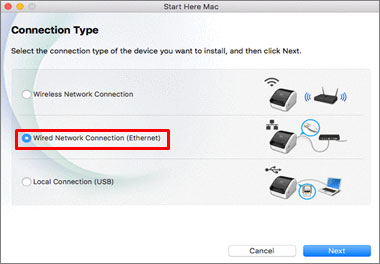
- Cliquez sur [Suivant] et suivez les instructions pour terminer l'installation.
- Connectez le câble réseau sur le port réseau (LAN) de l'imprimante.
- L'imprimante est maintenant disponible avec un ordinateur via réseau câblé (Ethernet).
Pour imprimantes compatibles avec le pilote imprimante
- Enclenchez l'imprimante.
- Téléchargez le pilote imprimante à partir de la section [Téléchargement] de ce site web.
-
Double-cliquez le fichier téléchargé et suivez les instructions pour installer le pilote imprimante.
-
Connectez le câble réseau sur le port réseau (LAN) de l'imprimante.
- Dans le menu Pomme, ouvrez [Paramètres Système] / [Préférences Système] - [Imprimantes & Scanners] / [Imprimer & Scanner].
-
Cliquez sur [Ajouter une imprimante, Scanner ou Fax] ou appuyez sur le bouton [+].
- Cliquez l'icône [Par défaut] au sommet de la boîte de dialogue.
- Choisissez votre appareil à partir de la liste [Nom].
-
Choisissez "[nom du modèle] + CUPS" à partir de la liste [Utiliser].
Si vous ne trouvez pas "[nom du modèle] + CUPS", le pilote CUPS n'est pas installé. Téléchargez et installez la dernière version du pilote imprimante CUPS à partir de la section [Téléchargement].
-
Cliquez [Ajouter].
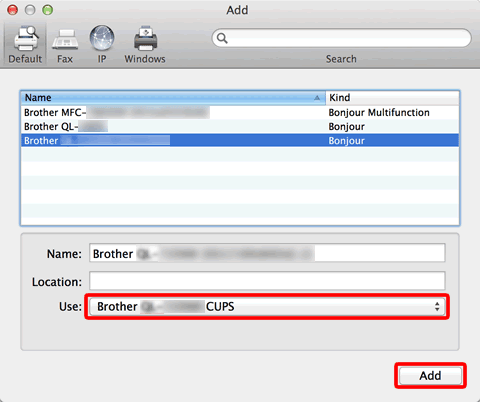
- L'imprimante est maintenant disponible avec un ordinateur via réseau câblé (Ethernet).
- Choisissez [Quitter Préférences Système] ou [Quitter Paramètres Système] à partir du [Menu Pomme].
Pour imprimantes pas compatibles avec le pilote imprimante
-
Connectez correctement l'imprimante et l'ordinateur avec des câbles réseau.
- L'imprimante est maintenant disponible avec un ordinateur via réseau câblé (Ethernet).
PT-P950NW, QL-1060N, QL-1110NWB/1110NWBc, QL-580N, QL-720NW, QL-820NWB/820NWBc
Pour toute assistance supplémentaire, contactez le service clientèle de Brother:
Commentaires sur le contenu
Ce formulaire a pour seul but de nous faire part de vos commentaires.